실용적인 Excel 기술 공유: 데이터 확인에 일반적으로 사용되는 세 가지 방법
엑셀을 자주 사용하는 분들이라면 누구나 데이터 확인 문제에 직면하게 되실 텐데요. 보통 어떻게 하시나요? 오늘은 데이터 확인에 가장 일반적으로 사용되는 세 가지 방법을 공유하겠습니다. 와서 살펴보세요!
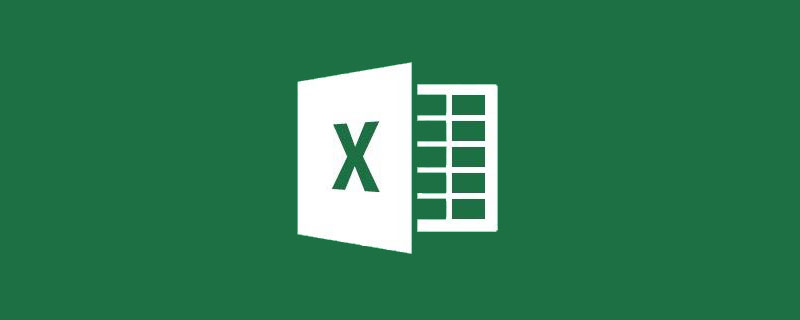
두 데이터 열의 차이를 확인하는 방법은 엑셀을 사용하는 친구들이 자주 겪는 문제입니다. 아래 그림과 같이 왼쪽 열은 모든 주문번호이고, 오른쪽 열은 발송된 주문번호입니다. 두 열의 주문번호에 차이가 있는지 확인해야 합니다.
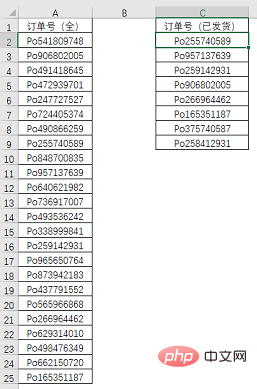
이 유형의 문제는 간단해 보이고 VLOOKUP 함수나 COUNTIF 함수를 사용하여 해결할 수 있지만 실제 상황은 더 복잡합니다. 비교값(검색값 또는 조건값)과 기준값(검색범위 또는 집계영역)이라는 두 개의 데이터 열은 함수 결과에 포함된 실제 의미에 직접적인 영향을 미칩니다.
오늘은 친구들이 나중에 데이터 확인 문제에 직면할 때 이러한 문제를 명확하게 해결할 수 있기를 바랍니다.
1. VLOOKUP 함수를 사용하여 데이터를 확인합니다.
1. C열은 비교 값(조회 값)으로 사용됩니다.
공식 =VLOOKUP(C2,A:A,1 ,0)아래 그림과 같은 결과를 얻을 수 있습니다: =VLOOKUP(C2,A:A,1,0)可以得到下图所示的结果:
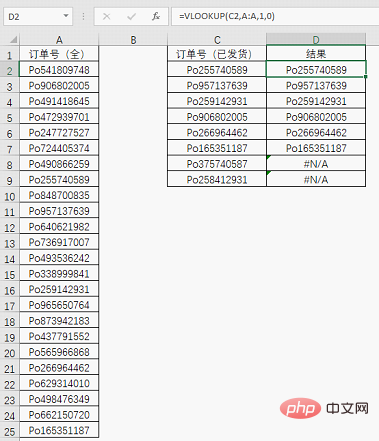
在这个公式中,查找值(第一参数,即对比值)是C列已发货的订单号,查找范围(第二参数,即参照值)是A列所有的订单号。
结果会出现两种情况:
(1)得到一个订单号(A列的),这种情况说明查找值(C列的订单号)在查找范围(A列)中有对应的数据。就本例而言,表示已发货的订单号在全部订单号的范围中;
(2)得到一个错误值(#N/A),这种情况说明查找值(C列的订单号)在查找范围(A列)中没有对应的数据。就本例而言,表示已发货的订单号不在全部订单号的范围中,是有问题的订单号。需要核查该订单号记录是否有误或者是属于其他机构的订单号了。
2.A列作为对比值(查找值)
公式=VLOOKUP(A2,C:C,1,0) 可以得到下图所示的结果:
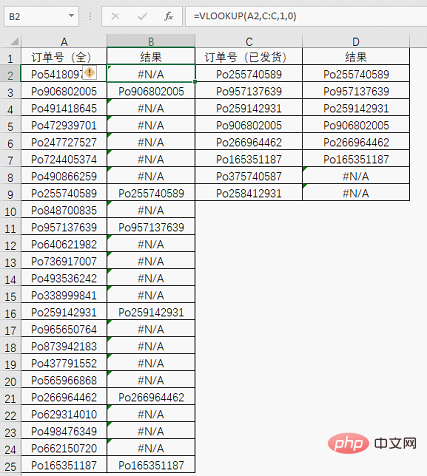
公式2与公式1的区别在于调换了查找值和查找范围的位置,也就是在C列中查找A列中所对应的订单号,结果同样是两种情况,但是意义却发生了变化。
可以得到订单号的,说明这个订单已经发货(因为在C列有对应的数据);得到错误值的,说明这个订单还没有发货,就需要跟进后续的业务操作了。
通过公式1和公式2的结果对比,需要明白一点,当对比值和参照值发生变化时,结果的意义是完全不一样的。因此,在核对数据前,首先要搞清楚需要解决什么问题,然后才能确定用什么作对比值,用什么作参照值。
拓展应用:
如果想将错误值显示为需要提示的信息,可以使用IFERROR函数予以配合。例如公式1可以修改为:=IFERROR(VLOOKUP(C2,A:A,1,0),"单号有误需核实"),公式2可以修改为:=IFERROR(VLOOKUP(A2,C:C,1,0),"未发货"),结果如图所示:
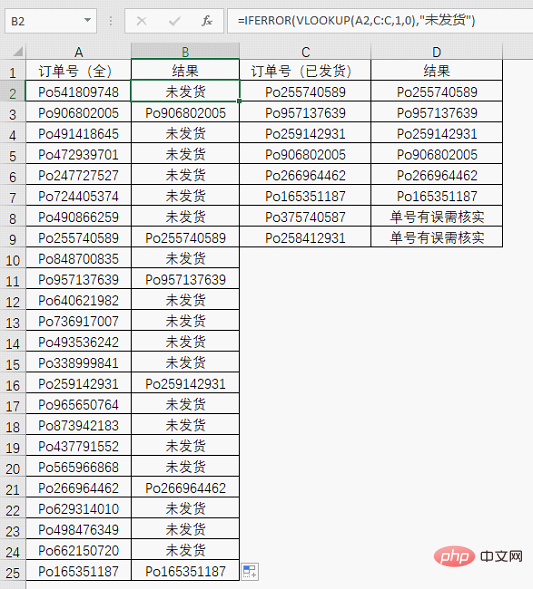
如果想更直接地显示出是否已发货,数据是否正常,可以搭配IF函数和ISERROR函数,公式2可以修改为:=IF(ISERROR(VLOOKUP(A2,C:C,1,0)),"未发货","已发货"),公式1可以修改为:=IF(ISERROR(VLOOKUP(C2,A:A,1,0)),"单号有误需核实","正常"),结果如图:
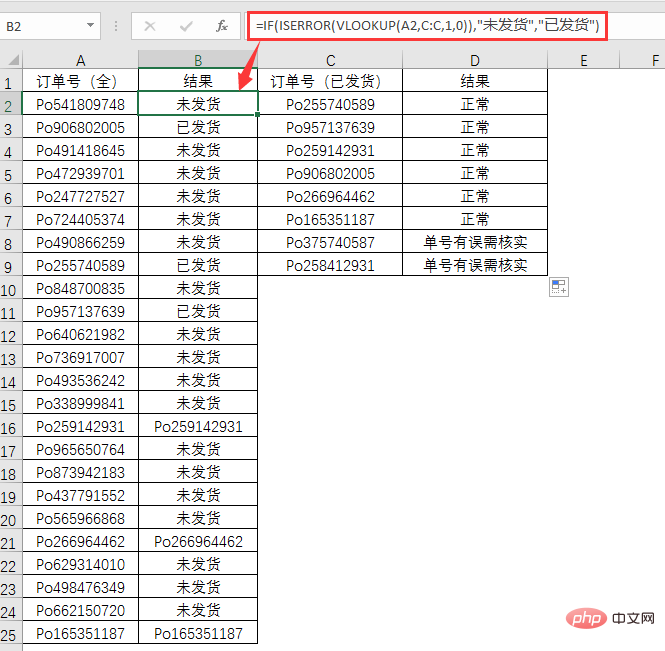
实际上,在核对两列数据的差异时,还可以使用COUNTIF和MATCH两个函数,以下简单说明用这两个函数进行核对的方法。
二、使用COUNTIF核对两列数据
COUNTIF是一个条件计数函数,需要两个参数,格式为COUNTIF(计数区域,条件值)。在本例中,还是有两个公式,分别为:=COUNTIF(A:A,C2)和=COUNTIF(C:C,A2)
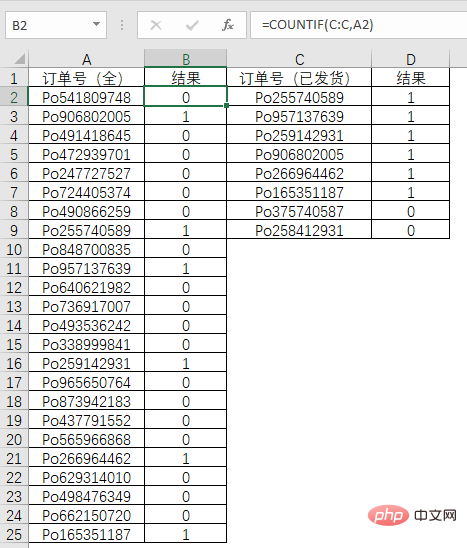
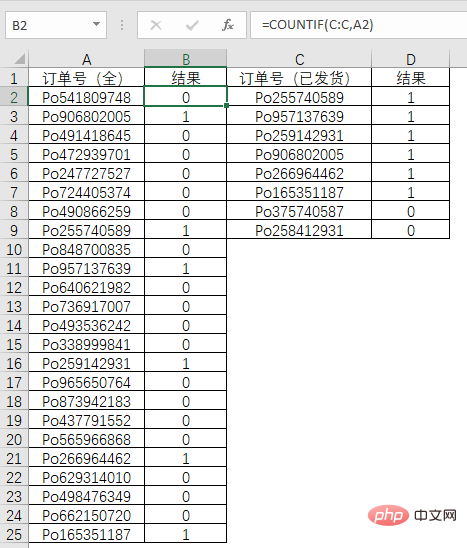 이 수식에서 검색값(첫 번째 매개변수, 즉 비교값)은 C열에 출고된 주문번호입니다. , 검색 범위(두 번째 매개변수, 즉 기준값)는 A열의 모든 주문번호입니다.
이 수식에서 검색값(첫 번째 매개변수, 즉 비교값)은 C열에 출고된 주문번호입니다. , 검색 범위(두 번째 매개변수, 즉 기준값)는 A열의 모든 주문번호입니다.
=VLOOKUP(A2,C:C,1,0)은 그림과 같은 결과를 얻을 수 있습니다. 아래: 🎜🎜🎜🎜수식 2와 수식 1의 차이점은 검색값과 검색범위의 위치가 바뀌는 것, 즉 A열에 해당하는 주문번호를 C열에서 검색한다는 점이다. 결과는 두 가지 상황은 동일하며, 하지만 의미가 바뀌었어요. 🎜🎜주문번호를 알 수 있으면 주문이 배송되었다는 의미입니다(C열에 해당 데이터가 있으므로). 오류 값이 나오면 주문이 배송되지 않았음을 의미하므로, 후속 사업 운영에 대한 후속 조치를 취합니다. 🎜🎜공식 1과 공식 2의 결과를 비교하면서 비교값과 기준값이 바뀌면 결과의 의미가 전혀 다르다는 점을 이해해야 합니다. 따라서 데이터를 확인하기 전에 먼저 어떤 문제를 해결해야 하는지 파악한 후, 무엇을 비교 값으로 사용할지, 무엇을 참조 값으로 사용할지 결정할 수 있습니다. 🎜🎜🎜확장 적용: 🎜🎜🎜메시지가 표시되어야 하는 정보로 오류 값을 표시하려는 경우 IFERROR 함수를 사용하여 협조할 수 있습니다. 예를 들어 수식 1은 =IFERROR(VLOOKUP(C2,A:A,1,0),"주문 번호가 잘못되어 확인해야 합니다.")로 수정될 수 있으며 수식 2는 다음과 같이 수정될 수 있습니다. = IFERROR(VLOOKUP(A2,C:C,1,0),"Not Shipping")으로 수정할 수 있으며 결과는 그림에 표시된 것과 같습니다. 🎜🎜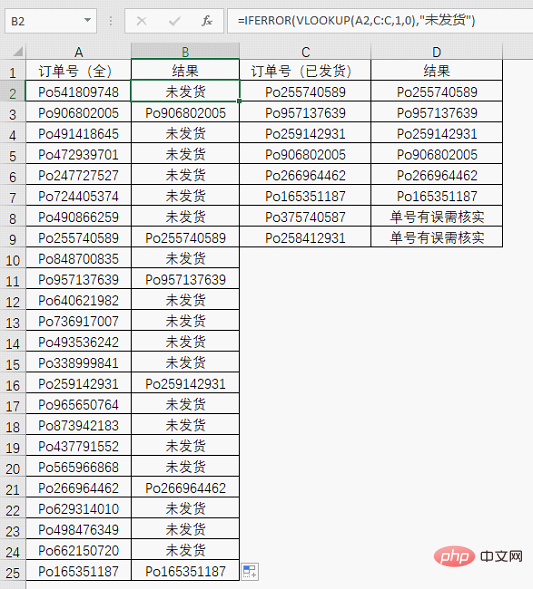 🎜🎜보여주고 싶다면 발송 여부와 데이터 정상 여부를 보다 직접적으로 IF 함수와 ISERROR 함수와 함께 사용할 수 있으며,
🎜🎜보여주고 싶다면 발송 여부와 데이터 정상 여부를 보다 직접적으로 IF 함수와 ISERROR 함수와 함께 사용할 수 있으며, =IF(ISERROR(VLOOKUP(A2,C:C, 1,0)),"배송되지 않음","배송됨") code>, 수식 1은 다음과 같이 수정될 수 있습니다: <code>=IF(ISERROR(VLOOKUP(C2,A:A,1,0))," 주문 번호가 잘못되어 확인이 필요합니다.","정상"), 결과는 그림과 같습니다: 🎜🎜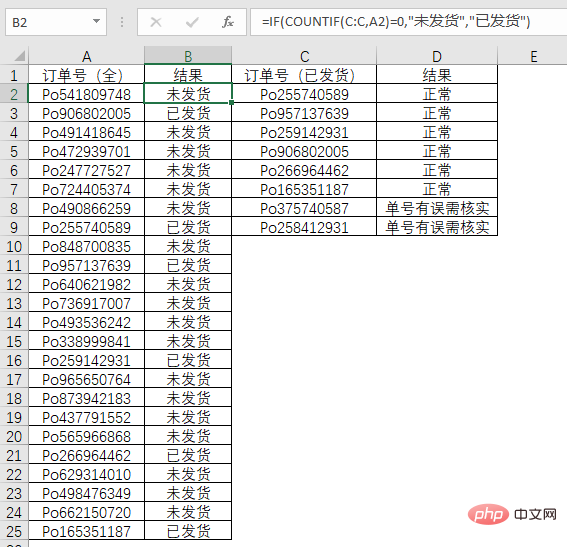 🎜🎜실제로 두 데이터 열의 차이를 확인할 때 COUNTIF를 사용할 수도 있습니다. 및 MATCH 기능 다음은 이 두 기능을 사용하여 확인하는 방법에 대한 간략한 설명입니다. 🎜🎜🎜🎜2. COUNTIF를 사용하여 두 개의 데이터 열을 확인합니다.🎜🎜🎜🎜COUNTIF는 COUNTIF(계산 영역, 조건 값) 형식으로 두 개의 매개 변수가 필요한 조건 계산 함수입니다. 이 예에는
🎜🎜실제로 두 데이터 열의 차이를 확인할 때 COUNTIF를 사용할 수도 있습니다. 및 MATCH 기능 다음은 이 두 기능을 사용하여 확인하는 방법에 대한 간략한 설명입니다. 🎜🎜🎜🎜2. COUNTIF를 사용하여 두 개의 데이터 열을 확인합니다.🎜🎜🎜🎜COUNTIF는 COUNTIF(계산 영역, 조건 값) 형식으로 두 개의 매개 변수가 필요한 조건 계산 함수입니다. 이 예에는 =COUNTIF(A:A,C2)와 =COUNTIF(C:C,A2)라는 두 개의 수식이 있습니다. 결과는 다음과 같습니다. 그림과 같이 따릅니다. 🎜🎜🎜🎜COUNTIF로 구한 결과도 0과 0보다 큰 숫자 두 개가 있는데, 이는 조건값(두 번째 매개변수, 즉 비교값)이 계산 영역(첫 번째 매개변수인 비교값)에 나타나는 횟수를 의미합니다. 는 참고값입니다.) 결과가 0이면 발생하지 않았음을 의미하며 VLOOKUP의 #N/A와 같은 의미입니다.
프롬프트 정보를 추가하려면 IF 함수와 결합하면 됩니다. 해당 공식은 =IF(COUNTIF(A:A,C2)=0, "주문 번호가 잘못되었으므로 다음을 수행해야 합니다. 확인됨", "정상") 및 =IF(COUNTIF(C:C,A2)=0,"배송되지 않음","배송됨"), 결과는 다음과 같습니다. 그림. =IF(COUNTIF(A:A,C2)=0,"单号有误需核实","正常")和=IF(COUNTIF(C:C,A2)=0,"未发货","已发货"),结果如图所示。
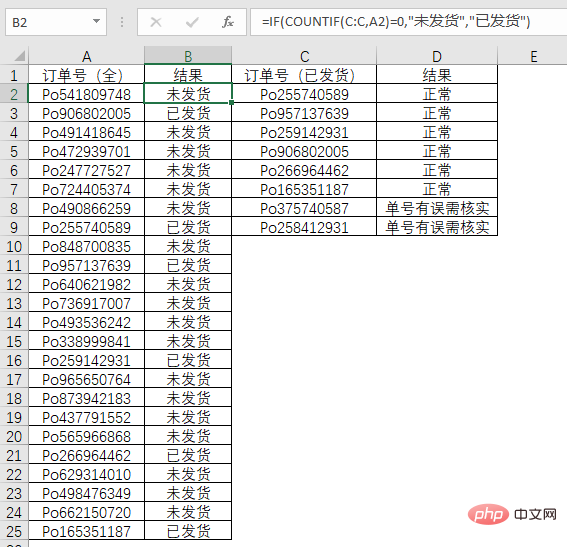
三、使用MATCH核对两列数据
MATCH函数的功能是得到查找值在查找区域中的位置序号。函数需要三个参数,格式为:MATCH(查找值,查找区域,查找方式),就本例而言的两个公式是:=MATCH(C2,A:A,0)和=MATCH(A2,C:C,0)
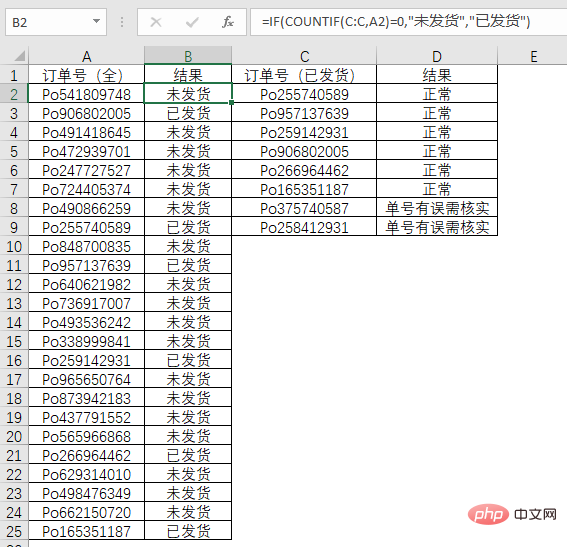
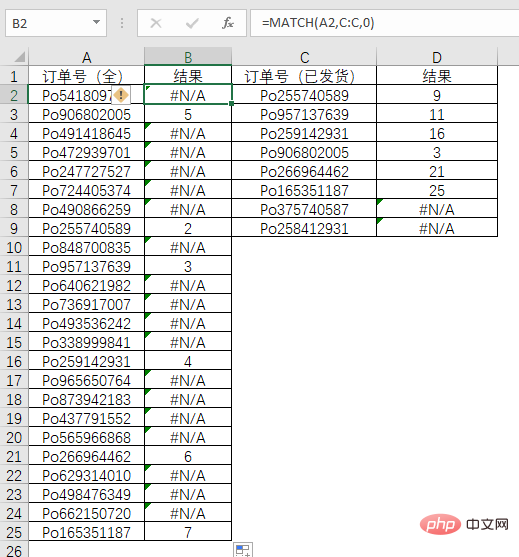 3. MATCH를 사용하여 두 개의 데이터 열 확인
3. MATCH를 사용하여 두 개의 데이터 열 확인
MATCH 함수의 기능은 검색영역 일련번호의 검색값입니다. 이 함수에는 MATCH(검색 값, 검색 영역, 검색 방법) 형식의 세 가지 매개 변수가 필요합니다. 이 경우 두 수식은 =MATCH(C2,A:A,0)입니다. =MATCH(A2,C:C,0), 결과는 그림과 같습니다.
MATCH 함수와 IFERROR를 결합하는 방법은 VLOOKUP과 완전히 동일하므로 예를 들어 설명하지 않겠습니다.
사실 MATCH는 매우 유용한 기능입니다. 이 튜토리얼이 마음에 드신다면 꼭 지원해 주세요. 나중에 더 많은 예시를 소개해 드리겠습니다. 🎜🎜관련 학습 권장 사항: 🎜excel 튜토리얼🎜🎜위 내용은 실용적인 Excel 기술 공유: 데이터 확인에 일반적으로 사용되는 세 가지 방법의 상세 내용입니다. 자세한 내용은 PHP 중국어 웹사이트의 기타 관련 기사를 참조하세요!

핫 AI 도구

Undress AI Tool
무료로 이미지를 벗다

Undresser.AI Undress
사실적인 누드 사진을 만들기 위한 AI 기반 앱

AI Clothes Remover
사진에서 옷을 제거하는 온라인 AI 도구입니다.

Stock Market GPT
더 현명한 결정을 위한 AI 기반 투자 연구

인기 기사

뜨거운 도구

메모장++7.3.1
사용하기 쉬운 무료 코드 편집기

SublimeText3 중국어 버전
중국어 버전, 사용하기 매우 쉽습니다.

스튜디오 13.0.1 보내기
강력한 PHP 통합 개발 환경

드림위버 CS6
시각적 웹 개발 도구

SublimeText3 Mac 버전
신 수준의 코드 편집 소프트웨어(SublimeText3)
 Excel에서 동시에 3개 이상의 키워드를 필터링하는 방법
Mar 21, 2024 pm 03:16 PM
Excel에서 동시에 3개 이상의 키워드를 필터링하는 방법
Mar 21, 2024 pm 03:16 PM
엑셀은 일상적인 사무에서 데이터를 처리하는 데 자주 사용되며, "필터" 기능을 사용해야 하는 경우가 많습니다. Excel에서 "필터링"을 수행하도록 선택하면 동일한 열에 대해 최대 2개의 조건만 필터링할 수 있습니다. 그러면 Excel에서 동시에 3개 이상의 키워드를 필터링하는 방법을 알고 계십니까? 다음으로 여러분에게 보여드리겠습니다. 첫 번째 방법은 필터에 조건을 점진적으로 추가하는 것입니다. 세 가지 적격 세부정보를 동시에 필터링하려면 먼저 그 중 하나를 단계별로 필터링해야 합니다. 처음에는 조건에 따라 "Wang"이라는 직원을 먼저 필터링할 수 있습니다. 그런 다음 [확인]을 클릭한 후 필터 결과에서 [현재 선택 항목을 필터에 추가]를 선택하세요. 단계는 다음과 같습니다. 마찬가지로 다시 별도로 필터링을 수행합니다.
 HTML로 Excel 데이터를 읽는 방법
Mar 27, 2024 pm 05:11 PM
HTML로 Excel 데이터를 읽는 방법
Mar 27, 2024 pm 05:11 PM
HTML로 Excel 데이터를 읽는 방법: 1. JavaScript 라이브러리를 사용하여 Excel 데이터를 읽습니다. 2. 서버측 프로그래밍 언어를 사용하여 Excel 데이터를 읽습니다.
 PPT 슬라이드에 엑셀 아이콘을 삽입하는 방법
Mar 26, 2024 pm 05:40 PM
PPT 슬라이드에 엑셀 아이콘을 삽입하는 방법
Mar 26, 2024 pm 05:40 PM
1. PPT를 열고 엑셀 아이콘을 삽입해야 하는 페이지로 페이지를 넘깁니다. 삽입 탭을 클릭합니다. 2. [개체]를 클릭하세요. 3. 다음과 같은 대화상자가 나타납니다. 4. [파일에서 생성]을 클릭한 후 [찾아보기]를 클릭하세요. 5. 삽입할 엑셀 표를 선택하세요. 6. 확인을 클릭하면 다음 페이지가 나타납니다. 7. [아이콘으로 표시]를 체크하세요. 8. 확인을 클릭합니다.
 HTML을 통해 Excel에서 데이터 가져오기: 종합 가이드
Apr 09, 2024 am 10:03 AM
HTML을 통해 Excel에서 데이터 가져오기: 종합 가이드
Apr 09, 2024 am 10:03 AM
HTML로 Excel 데이터를 얻는 방법은 무엇입니까? Excel 파일 가져오기: 요소 사용. Excel 파일 구문 분석: xlsx 라이브러리 또는 브라우저 기능을 사용합니다. 데이터 가져오기: 행 및 열 데이터를 포함한 워크시트 개체를 가져옵니다. 데이터 표시: HTML 요소(예: 테이블)를 사용하여 데이터를 표시합니다.
 Excel 함수 수식의 전체 모음
May 07, 2024 pm 12:04 PM
Excel 함수 수식의 전체 모음
May 07, 2024 pm 12:04 PM
1. SUM 함수는 열이나 셀 그룹의 숫자를 합하는 데 사용됩니다(예: =SUM(A1:J10)). 2. AVERAGE 함수는 열이나 셀 그룹에 있는 숫자의 평균을 계산하는 데 사용됩니다(예: =AVERAGE(A1:A10)). 3. COUNT 함수, 열이나 셀 그룹의 숫자나 텍스트 수를 세는 데 사용됩니다. 예: =COUNT(A1:A10) 4. IF 함수, 지정된 조건을 기반으로 논리적 판단을 내리고 결과를 반환하는 데 사용됩니다. 해당 결과.
 Excel 원형 데이터 차트를 PPT에 삽입하는 자세한 방법
Mar 26, 2024 pm 04:26 PM
Excel 원형 데이터 차트를 PPT에 삽입하는 자세한 방법
Mar 26, 2024 pm 04:26 PM
1. 새로운 PPT 페이지를 생성하고 엑셀 링 차트를 삽입하세요. 2. 테이블에서 중복된 데이터를 삭제하고 두 행의 데이터를 남겨두고 매개변수 설정을 용이하게 하기 위해 백분율 형식으로 설정합니다. 3. 표시 요구 사항에 따라 B열의 데이터를 다른 열에 복사합니다. 이 칼럼의 샘플 사진을 보면 5개의 칼럼을 복사했을 때의 모습을 확인할 수 있습니다. 왜 애니메이션 작업은 셀을 드래그하여 복사하는 것이 아니라 복사해서 붙여넣는 솔직하고 실용적인 방법인지 주목해보세요. 4. N개 복사 후 주황색 부분을 무색으로 설정하면 완료됩니다. 참고: 1. 이와 같은 정보 차트를 만들려면 PPT를 사용하세요. 이는 그래픽으로 그려지거나 Excel 데이터를 사용하여 정확하게 생성될 수 있습니다. 2. 이 기술은 Excel 2007 이상에서 유효합니다.
 Excel에서 테이블을 복사하고 원본 형식을 유지하는 방법은 무엇입니까?
Mar 21, 2024 am 10:26 AM
Excel에서 테이블을 복사하고 원본 형식을 유지하는 방법은 무엇입니까?
Mar 21, 2024 am 10:26 AM
우리는 여러 테이블 데이터를 처리하기 위해 엑셀을 자주 사용하는데, 설정된 테이블을 복사하여 붙여넣은 후 원래 형식이 기본값으로 돌아가므로 이를 재설정해야 합니다. 실제로 엑셀 복사표를 원본 형식으로 유지하는 방법이 있습니다. 구체적인 방법은 아래에서 편집자가 설명해 드리겠습니다. 1. Ctrl 키 드래그 및 복사 작업 단계: 단축키 [Ctrl+A]를 사용하여 모든 테이블 내용을 선택한 다음 움직이는 커서가 나타날 때까지 마우스 커서를 테이블 가장자리로 이동합니다. [Ctrl] 키를 누른 채 테이블을 원하는 위치로 드래그하면 이동이 완료됩니다. 이 방법은 단일 워크시트에서만 작동하며 다른 워크시트 간에 이동할 수 없다는 점에 유의해야 합니다. 2. 선택 붙여넣기 방법: [Ctrl+A] 단축키를 눌러 모든 테이블을 선택하고,
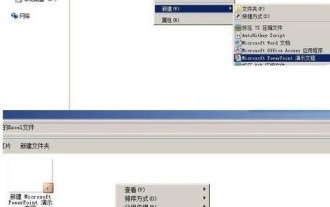 PPT에 삽입된 Excel 표의 동기화된 표시를 설정하는 방법
Mar 26, 2024 pm 02:56 PM
PPT에 삽입된 Excel 표의 동기화된 표시를 설정하는 방법
Mar 26, 2024 pm 02:56 PM
1. 폴더에 새 PowerPoint 또는 Excel 파일을 만듭니다. 2. 엑셀에 표시해야 할 데이터를 입력하거나, 새로운 엑셀 파일을 생성하는 이전 단계를 무시하고 데이터를 표시해야 하는 엑셀 테이블을 준비합니다. 3. 파워포인트를 열고 삽입 - 개체를 클릭하면 개체 삽입 대화 상자가 나타납니다. 4. 개체 삽입 대화 상자에서 파일에서 만들기를 클릭하고 찾아보기를 클릭합니다. 준비된 엑셀 데이터 시트를 찾아 확인합니다. 5. 개체 삽입 대화 상자로 돌아가 링크 옵션을 확인한 후 확인합니다. 그런 다음 데이터 테이블이 삽입됩니다. 6. 파워포인트에 삽입된 테이블을 더블클릭하면 호출된 엑셀 테이블이 편집용으로 열립니다. 7. 통화 개시 시








